鼠标滚轮点击失灵 鼠标滚轮不灵敏无法滚动怎么办
更新时间:2024-01-23 17:08:03作者:jiang
鼠标作为我们日常电脑操作的重要工具之一,其功能的正常运行对于我们的工作效率至关重要,有时我们可能会遇到鼠标滚轮点击失灵或者不灵敏无法滚动的问题。当鼠标滚轮无法正常工作时,我们可能会感到困惑和苦恼。面对这种情况,我们应该如何解决呢?在本文中我们将探讨鼠标滚轮失灵的原因以及可能的解决方法,希望能够帮助大家解决这一问题。
具体步骤:
1.我们首先可以尝试一下是不是鼠标参数不对。我们在我们电脑任务栏上面点击菜单按钮。

2.之后我们点击菜单界面中的设置按钮,进入设置界面中。

3.我们在设置界面中,发现有一个有一个设备按钮,我们点击它,进入设备界面。
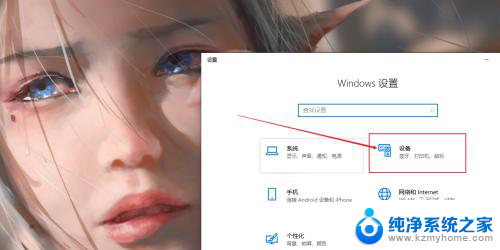
4.我们在设备界面中,点击鼠标按钮。然后再鼠标界面中点击鼠标其他选项按钮。
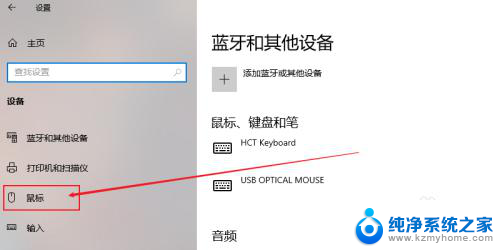
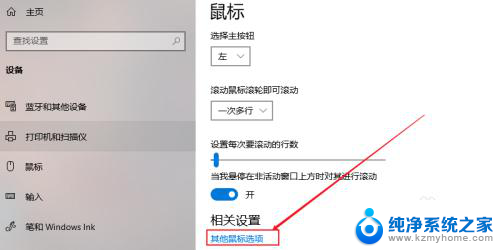
5.我们在对话框中点击滑轮按钮,如图所示。进入鼠标滑轮设置界面。
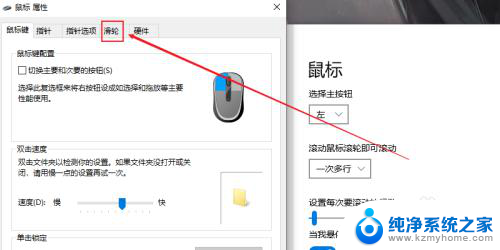
6.在这个界面调整一下我们的滑轮参数,我们可以适当往上调节一点。最后再点击应用按钮。因为滑轮没有反应有可能是灵敏度太低了!
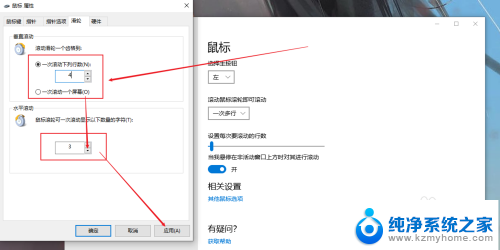
7.如果上述方法没有解决的话,我们可以尝试下,换一个USB接口。实在还不行的话,就是鼠标滑轮的坏掉了,建议重新购买一个鼠标。

以上就是鼠标滚轮点击失灵的全部内容,如果你遇到这种情况,你可以按照以上操作来解决问题,非常简单快速,一步到位。
鼠标滚轮点击失灵 鼠标滚轮不灵敏无法滚动怎么办相关教程
- 联想无线鼠标滚轮上下失灵 鼠标滚轮不能滚动怎么办
- 鼠标滚轮 失灵 鼠标滚轮上下滚动无效怎么处理
- 鼠标滚轮不动了按什么键恢复 鼠标滑轮失灵的原因分析
- 鼠标滚轮上下设置 鼠标滚轮无法上下滚动解决方法
- 鼠标滑轮没反应 鼠标滚轮无法上下滚动怎么修复
- 鼠标上下滚动调音量了怎么换 如何调整鼠标滚轮的音量调节灵敏度
- 电脑鼠标滚轮变成放大缩小 鼠标滚轮无法放大缩小
- 鼠标左右键可以用 但是不能滑动 鼠标滚轮失效无法滚动怎么办
- 罗技g502鼠标滚轮太松 罗技g502滚轮怎么调节阻尼模式
- 转动鼠标滚轮变成放大缩小,如何调整过来 鼠标滚轮上下无法放大缩小
- 台式电脑音量图标点了没反应怎么办 电脑上的音量图标无法点击怎么办
- 电脑声音扩大器 如何增大电脑音量500%
- word怎么清除最近打开文档记录 Word文档打开记录快速清除技巧
- 电脑排列图标怎么设置 桌面图标排序方式设置教程
- 笔记本电脑能拍视频吗 电脑录制视频的步骤
- 如何设置word默认打开方式 Word文档默认打开方式设置步骤
电脑教程推荐